Содержание
При освобождении место для хранения данных на вашем телефоне Samsung первое, что приходит на ум, — это удаление приложений и больших файлов. Однако, если вы посмотрите на меню хранилища на своем телефоне Samsung, вы заметите категорию под названием «Другое», которая может занимать от нескольких мегабайт до нескольких гигабайт вашего дискового пространства. В этом руководстве вы узнаете, что такое категория «Другое хранилище» и как ее очистить на телефоне Samsung Galaxy.
Что такое другая категория хранилища на телефоне Samsung Galaxy
Меню «Хранилище» на телефоне Samsung Galaxy распределяет ваши файлы по различным разделам, например изображениям, видео, документам, приложениям и т. д. Все, что не попадает ни в один из этих разделов, попадает в категорию «Другое».
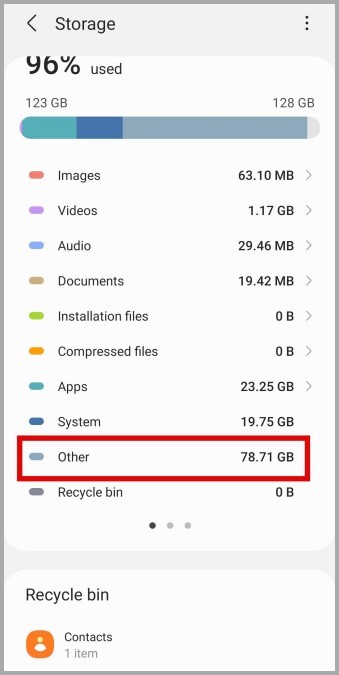
Категория «Другое хранилище» на телефоне Samsung может содержать файлы, загруженные из потоковых приложений. Он также может включать в себя любые карты, загруженные для автономного использования в приложении Google Maps. Кроме того, One UI классифицирует системные файлы, кэшированные данные и временные файлы, хранящиеся на вашем телефоне Samsung, в категорию «Другое».
Как очистить другое хранилище на телефоне Samsung Galaxy
Теперь, когда вы лучше понимаете, что содержится в категории «Другое хранилище» на вашем телефоне Samsung Galaxy, вот несколько способов прояснить ее.
1. Очистить загрузки в потоковых приложениях
Популярные потоковые сервисы, такие как Spotify, YouTube, Netflix и другие, позволяют загружать любимый контент для воспроизведения в автономном режиме. Весь этот загруженный контент учитывается в разделе «Другое хранилище» на вашем телефоне Samsung. Вы можете попробовать удалить песни, видео и фильмы, которые вам больше не нужны, чтобы быстро освободить место для хранения.
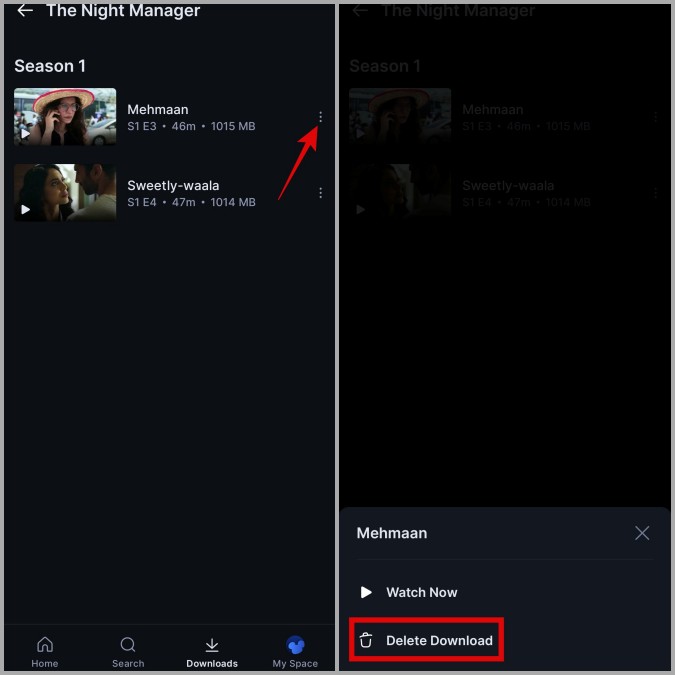
2. Очистить данные кэша приложений
Даже если вы не загружали контент для просмотра в автономном режиме, такие приложения, как YouTube, Instagram и Netflix, могут накапливать значительный объем данных кэша во время потоковой передачи контента. Это может быстро накопиться и занять несколько гигабайт дискового пространства. Вы можете очистить кеш использовать эти приложения, чтобы освободить категорию «Другое хранилище» на телефоне Samsung.
1. Откройте приложение Настройки и прокрутите вниз до пункта Приложения.
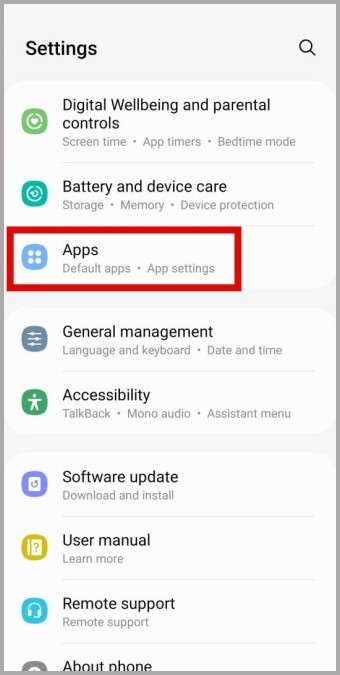
2. Коснитесь значка Фильтр и сортировка, выберите параметр Размер и нажмите ОК.
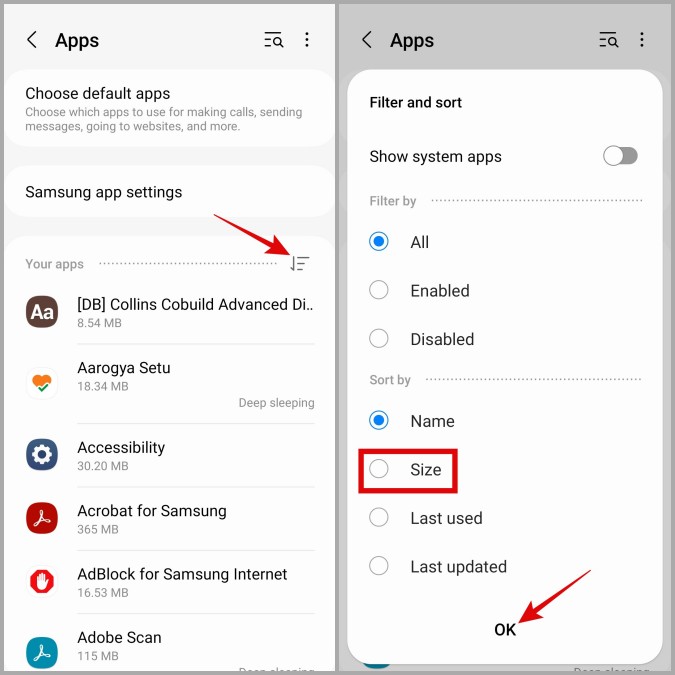
3. Выберите приложение, для которого вы хотите очистить кеш.
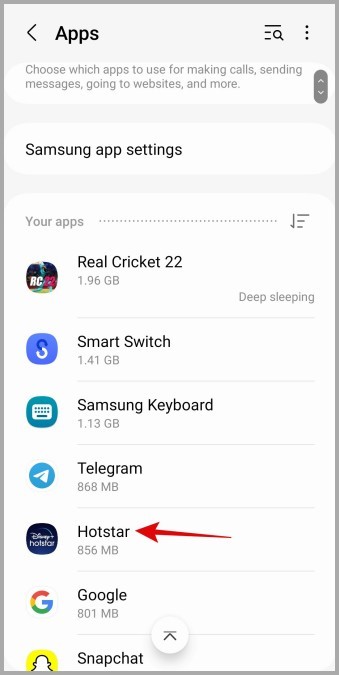
4. Перейдите в раздел Хранилище и коснитесь параметра Очистить кеш.
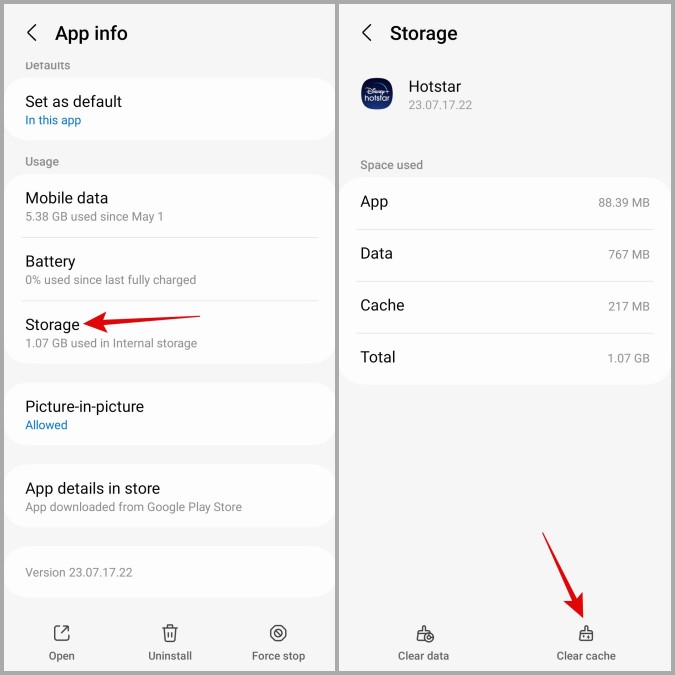
Вы также можете повторить описанные выше шаги, чтобы очистить кеш других приложений.
3. Удаление офлайн-карт
Категория «Другое хранилище» в One UI также включает данные из такие приложения, как Google Maps . Попробуйте удалить все старые или ненужные офлайн-карты, чтобы уменьшить объем хранилища в категории «Другое».
1. Откройте приложение Google Maps на своем телефоне. Нажмите значок профиля в правом верхнем углу и выберите Офлайн-карты.
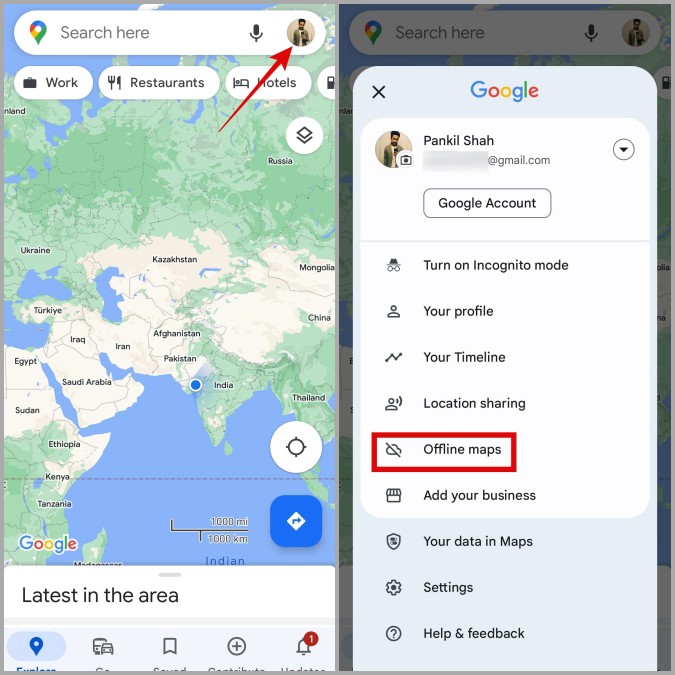
2. Вы должны увидеть объем памяти, который занимает ваша автономная карта, в разделе Загруженные карты. Коснитесь меню кебаба (трехточечный значок) рядом с ним и выберите Удалить. Затем выберите Да для подтверждения.
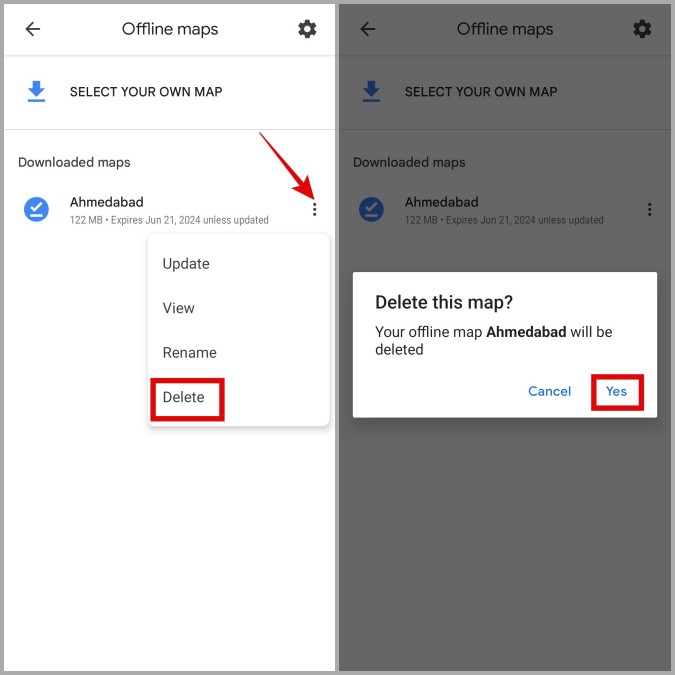
4. Очистить раздел кэша
Еще один способ освободить категорию «Другое хранилище» — очистить раздел кэша. Для этого вам сначала придется перевести телефон в режим восстановления.
1. Нажмите и удерживайте кнопку питания, пока не появится меню питания.
2. Нажмите кнопку Выключить, чтобы выключить телефон.
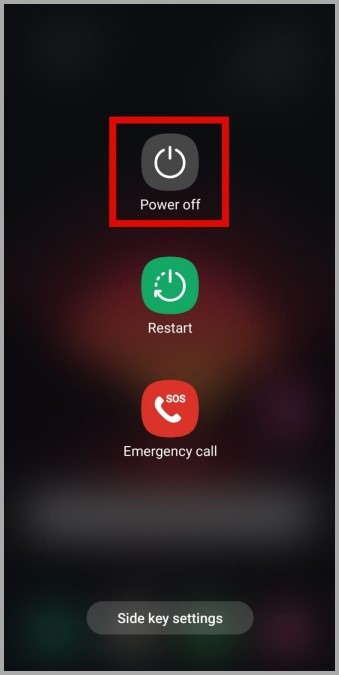
3. Теперь подключите телефон к компьютеру с помощью USB-кабеля.
4. После подключения одновременно нажмите и удерживайте Кнопку питания и Увеличение громкости, пока не появится логотип Samsung.
Примечание. В режиме восстановления сенсорный экран вашего телефона перестанет отвечать на запросы. Итак, для навигации по меню вам придется использовать клавиши громкости и кнопку питания.
5. С помощью клавиши уменьшения громкости выделите параметр Очистить раздел кэша. Затем нажмите кнопку питания, чтобы выбрать его.
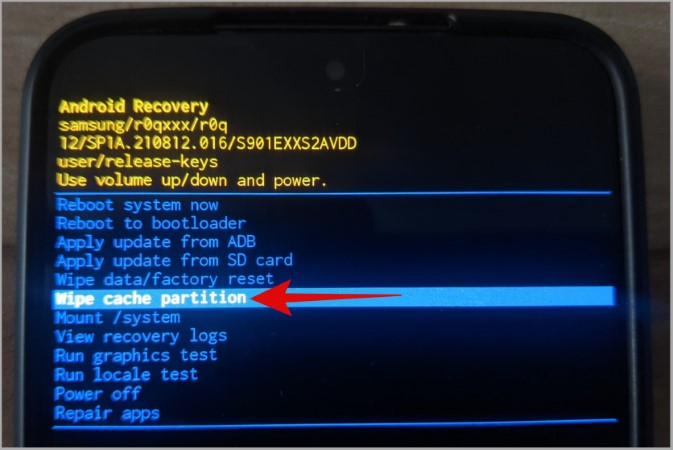
6. Затем с помощью клавиши уменьшения громкости выберите Да и нажмите клавишу питания, чтобы продолжить.
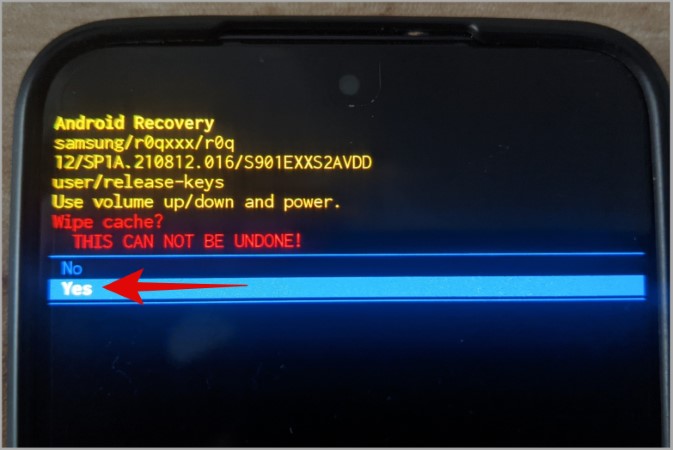
7. После очистки вы попадете в меню восстановления. Перейдите к параметру Перезагрузить систему сейчас и нажмите кнопку питания для подтверждения.
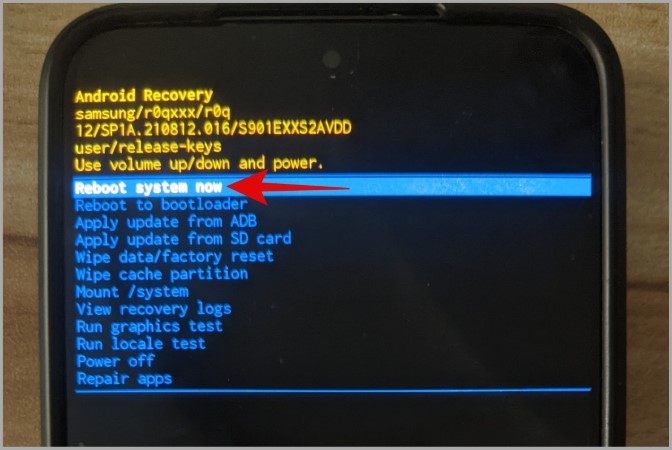
5. Используйте приложение Storage Analyser & Disk Usage
В меню «Память» на телефоне Samsung нет подробной информации о категории «Другое хранилище». Если вы хотите узнать, что занимает место в этой категории, вам понадобится стороннее приложение.
Установите и откройте приложение Анализатор хранилища и использование диска из Play Store. На вкладке Статистика хранилища нажмите Другие, чтобы просмотреть список файлов, которые ваш телефон Samsung учитывает в категории «Другое». Определив файлы в этой категории, вы можете удалить их вручную с помощью приложения «Мои файлы».
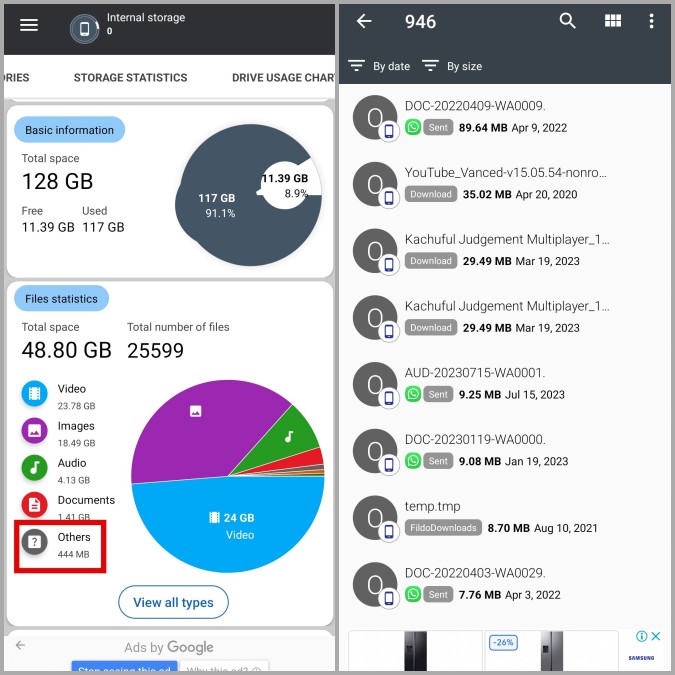
6. Выполните сброс настроек
Если приведенные выше советы не помогли вам очистить «Другое хранилище», попробуйте выполнить сброс настроек телефона Samsung до заводских настроек. Об этом сообщили несколько пользователей Reddit. очистка Другого хранилища с помощью этого трюка. Вы также можете попробовать.
Обратите внимание, что в результате этого процесса будут удалены все ваши личные файлы и приложения. Поэтому, прежде чем продолжить, обязательно сделайте резервную копию всех своих данных.
1. Откройте приложение Настройки и выберите Общее управление >Сброс.
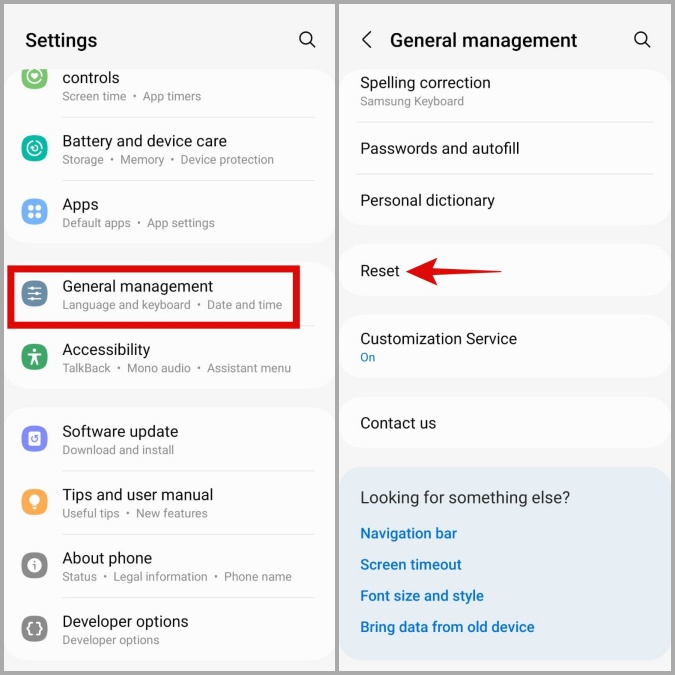
2. Нажмите Сброс настроек и выберите кнопку Сброс внизу.
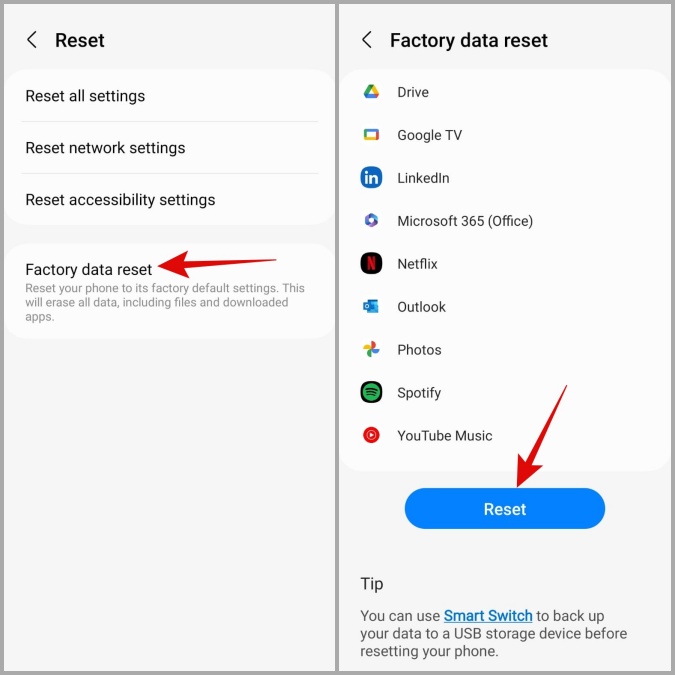
Наведите порядок
Когда на вашем телефоне Samsung недостаточно места для хранения данных, вы, скорее всего, столкнетесь со всеми видами проблемы с производительностью , такими как сбои, ошибки и общая медлительность. Очистка Другого хранилища на телефоне Samsung Galaxy — это удобный способ освободить место без необходимости удалять важные приложения или файлы.
